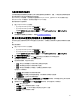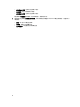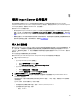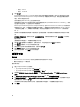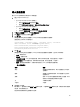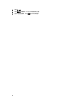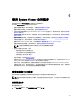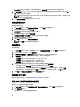Users Guide
为集合配置部件更换属性
为系统集合配置部件更换属性的步骤与为单个系统配置该属性的步骤相似。但是,只有在您完成其他属性的配
置并提交任务后才执行对系统集合的有效许可检查。
对于 PowerEdge 11G 服务器,该公用程序检查该系统 Lifecycle Controller 上的 Dell vFlash SD 卡的有效许可证。
而对于 PowerEdge 12G 服务器,该公用程序检查 Enterprise 许可证。
要启动集合的平台还原屏幕:
1. 通过 Configuration Manager 控制台:
• 在 Configuration Manager 2012 中的设备集合下。
• 在 Configuration Manager 2007 中的计算机管理 → 集合下。
右键单击所有 Dell Lifecycle Controller 服务器,并选择 Dell Lifecycle Controller → 启动 Config Utility。
2. 选择平台还原选项。
有关配置部件更换属性的详细信息,请参阅为系统配置部件更换属性
将 NIC 或 CNA 配置文件与集合中的系统相比较
此功能可让您生成有关如何将 NIC/CNA 配置文件应用于系统,以及确定与目标系统不匹配的任何情况的比较报
告。
要生成比较报告:
1. 通过 Configuration Manager 控制台:
• 在 Configuration Manager 2012 中的设备集合下。
• 在 Configuration Manager 2007 中的计算机管理 → 集合下。
右键单击所有 Dell Lifecycle Controller 服务器,并选择 Dell Lifecycle Controller → 启动 Config Utility。
2. 选择网络适配器比较报告选项。
3. 在网络适配器比较报告屏幕中,单击浏览并选择您已应用于集合的 NIC/CNA 配置文件。
进度条显示已扫描的目标系统,随即生成比较报告。
4. 在生成比较报告后,将显示以下颜色:
• 白色 - 表示已应用的配置文件与目标系统上的配置文件匹配。
• 红色 - 表示将配置文件应用于目标系统时不匹配。
• 灰色 - 表示您应用的配置文件未配置,或其属性在目标系统中丢失。
还将显示以下详细信息:
• 目标系统 - 要比较配置文件的目标系统的名称。
• 目标适配器 - 目标系统上现有的适配器类型。目标系统可以拥有多个适配器。
• 已应用的配置 - 已应用于目标系统的配置。
5. 选择比较报告中的任何记录并单击查看详细信息以查看端口比较详细信息。屏幕将显示系统上端口的详细
信息。颜色编码与比较报告屏幕相似。请参阅第 4 步。
6. 选择端口并单击查看详细信息以查看个人设置比较详细信息。此时将显示以下详细信息:
• 分区 - 端口上的分区号。
• 个人设置 - 分区上目标系统的初始个人设置。
• 已应用的个人设置 - 从 NIC/CNA 配置文件应用至分区的个人设置。
• 最小带宽 - 分区中可用的最小带宽。
41